우리가 사용하는 장치나 장치에 관계없이 접근성 기능이 많을수록 사용자 경험이 향상됩니다. 그리고 네, 우리는 Apple이 사용자의 필요와 요구 사항을 염두에 두고 유용한 접근성 기능을 포함하는 데 항상 주의를 기울였다고 말하는 것을 전혀 주저하지 않습니다.
예, Apple은 최근 최신 macOS Catalina 업데이트와 함께 새로운 음성 제어 접근성 기능을 도입했습니다. 네, 맞습니다. macOS Catalina는 음성을 입력 소스로 사용하여 Mac을 제어할 수 있는 완전히 새로운 손쉬운 사용 기능을 제공합니다.
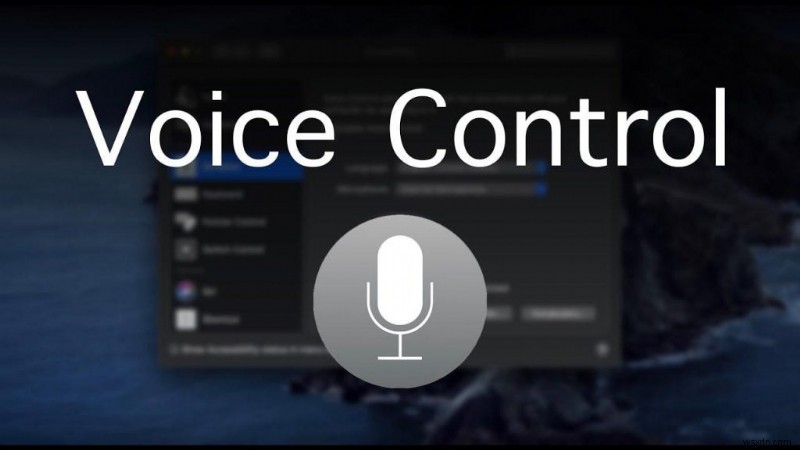
음성 제어 기능을 사용하면 간단한 음성 명령을 사용하여 MacBook 시스템을 더 잘 제어하고 전체 Mac을 제어할 수 있습니다. 굉장하지 않나요?
더 이상 시간을 낭비하지 말고 macOS Catalina에서 음성 제어를 사용하는 방법에 대한 빠른 가이드를 살펴보세요.
음성 제어는 어떻게 작동하나요?
우리는 이미 iPhone에서 음성 제어가 어떻게 작동하는지 알고 있습니다. Siri의 지원을 사용하여 전화 걸기, 친구에게 문자 보내기, 실시간 점수 업데이트 받기, 일기 예보 등과 같은 일상적인 일을 처리하는 방법. 같은 방식으로 macOS Catalina는 Siri 음성 인식 엔진의 도움을 받아 음성만으로 Mac을 탐색하고 상호 작용할 수 있는 새로운 음성 제어 기능도 제공합니다.
이전 버전의 macOS는 특정 받아쓰기 기능을 지원했지만 macOS Catalina에서는 음성 제어가 완전히 새로운 아바타를 통해 Mac을 제어하는 완전히 새로운 방법을 제공합니다. macOS Catalina에서 음성 제어를 사용하는 방법을 빠르게 알아봅시다.
macOS Catalina에서 음성 제어 기능을 사용하는 방법
macOS Catalina에서 음성 제어 접근성 기능을 활성화하려면 다음 빠른 단계를 따르십시오.
Apple 아이콘을 탭하고 시스템 환경설정> 접근성으로 이동합니다.
이제 왼쪽 메뉴 창에서 "음성 제어" 옵션을 선택합니다.
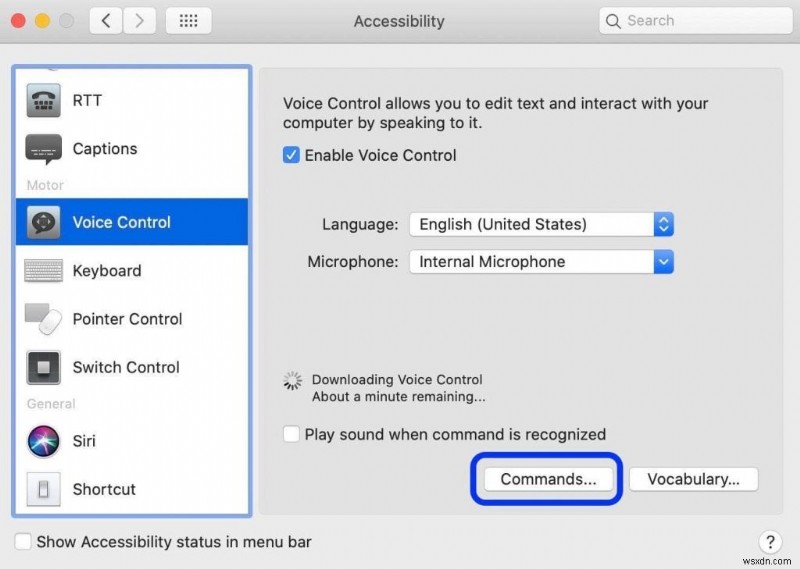
"음성 제어 활성화" 옵션을 선택합니다.
Mac이 원하는 언어로 모든 음성 제어 명령을 다운로드할 때까지 잠시 기다리십시오.
Mac에서 음성 제어가 활성화되는 순간; 화면에 새로운 마이크 아이콘이 표시됩니다.
따라서 이제 음성을 사용하여 Mac에서 작업을 수행할 수 있습니다. 우선 "어두운 모드 켜기", "내 Mac 다시 시작" 등과 같은 간단한 명령을 사용하여 시작할 수 있습니다.
언제든지 Mac이 명령을 듣지 않도록 하려면 음성 제어 마이크 아이콘 하단에 있는 "잠자기" 버튼을 누릅니다. 또는 음성 명령으로 "자러 가세요"라고 말하여 동일한 작업을 수행할 수도 있습니다.
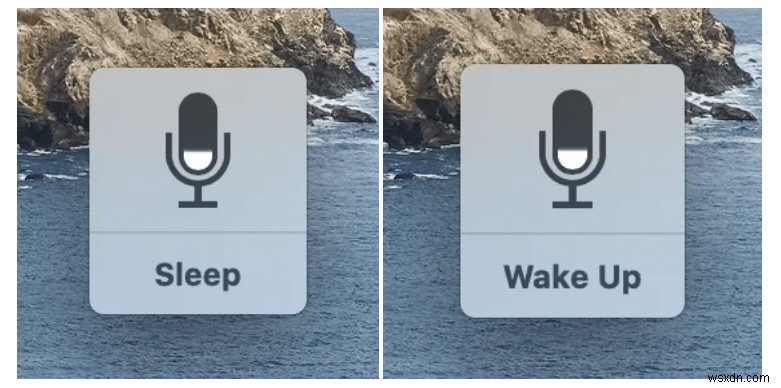
음성 제어 기능을 다시 시작하려면 깨우기 버튼을 탭하거나 "Wake up"이라고 큰 소리로 말하여 MacBook에서 음성 제어를 다시 활성화하십시오.
유념해야 할 기본 사항
macOS Catalina에서 음성 제어를 사용하는 동안 유의해야 할 몇 가지 사항이 있습니다.
언제든지 혼란스러워지면 "내가 말할 수 있는 것을 보여줘"라고 말하여 Mac에서 음성 제어 명령을 사용하는 방법을 알아보세요.
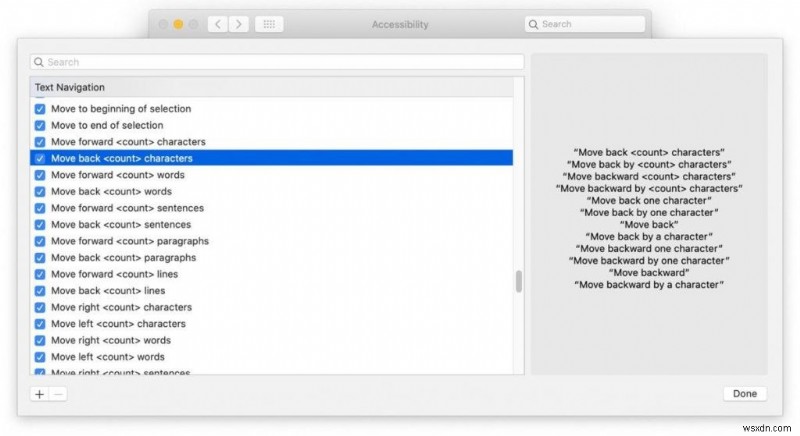
또한 명령이 Mac에서 들리지 않는지 지속적으로 걱정되는 경우 "명령이 인식되면 사운드 재생"이라고 말하면 Mac이 더 나은 이해를 위해 비프음을 재생할 수 있습니다.
또한 보안 측면이 걱정된다면 전혀 걱정할 것이 없습니다. 모든 음성 명령과 말한 내용은 개인 정보를 항상 안전하게 보관할 수 있도록 기기에만 저장됩니다.
결론
다음은 macOS Catalina에서 음성 제어를 사용하여 완전히 새로운 방식으로 MacBook을 상호 작용하고 탐색하는 방법에 대한 간략한 요약입니다. 음성 명령의 힘으로 최소한의 노력으로 더 빠르게 작업을 완료할 수 있습니다. 음성 제어는 Mac을 탐색하는 가장 빠른 방법을 제공합니다.
또한 macOS Catalina를 탐색하기 위한 최고의 팁과 요령을 살펴보려면 여기를 클릭하십시오.
그렇다면 macOS Catalina에서 음성 제어를 사용하는 것에 대해 어떻게 생각하십니까? 아래 의견란에 의견을 자유롭게 공유해 주십시오.
